U盤啟動盤如何對win7進行重裝系統
 2019/11/05
2019/11/05
 684
684
U盤啟動盤如何對win7進行重裝系統?但是有的小伙伴不知道U盤啟動盤的具體重裝步驟,不過就是將電腦設置為U盤啟動就可以了。如果現在你還不知道如何使用U盤啟動盤對電腦進行重裝系統的話,就跟著小編一起學習吧。
準備工具
1. 一個制作好的U盤啟動盤
2. 一臺正常使用的電腦
具體步驟
1.成功制作U盤啟動盤后,在黑鯊界面中點擊“U盤啟動”下的“快捷鍵”進行查詢電腦的啟動熱鍵,或者也可以在下表中進行查詢。
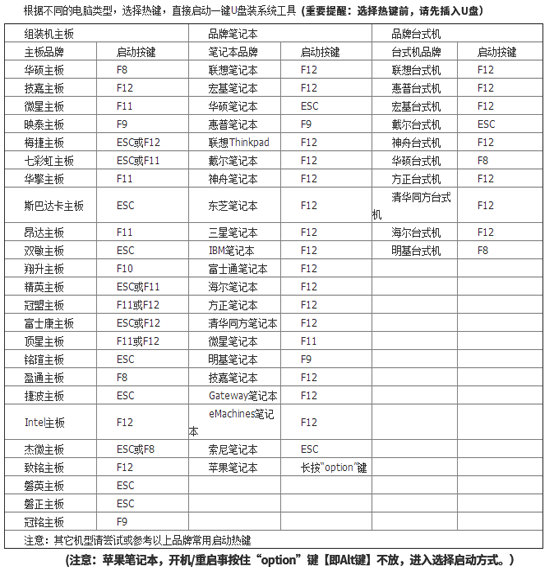
2.將啟動U盤插入電腦后重啟電腦。出現開機界面時猛戳啟動快捷鍵,使用鍵盤上的“↑”和“↓”選擇“usb”選項回車進入,此時電腦成功設置為U盤啟動。

3.在黑鯊U盤制作維護工具界面中一般選擇兼容性更強的 “新機型”模式回車進入。
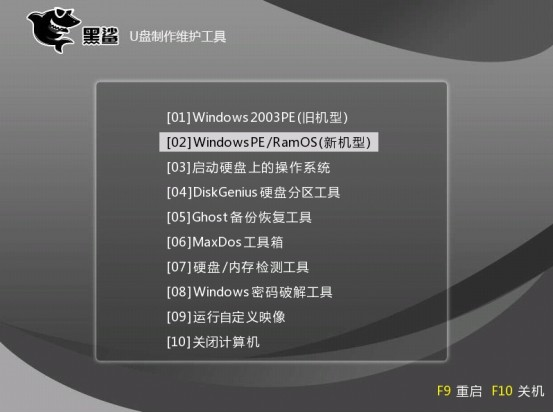
經過以上操作步驟可以成功進入黑鯊PE桌面,黑鯊裝機工具會自動彈出并且檢測U盤中的系統文件,直接選中win7系統文件后點擊“安裝”系統。
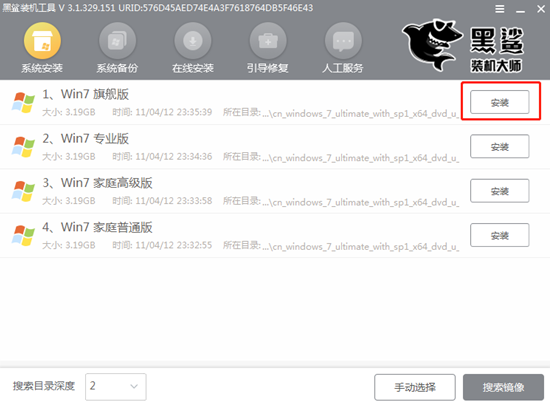
4.在以下界面根據自己需要選擇系統文件的安裝位置,最后點擊“開始安裝”。
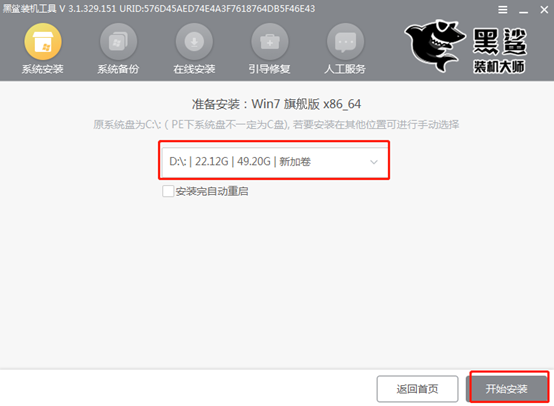
確認安裝位置無誤后在彈出的窗口中點擊“確定”將窗口關閉。
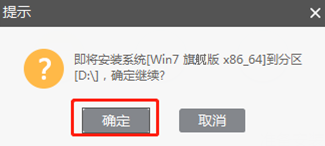
5.黑鯊自動為我們安裝win7系統,請大家耐心等待一段時間即可。
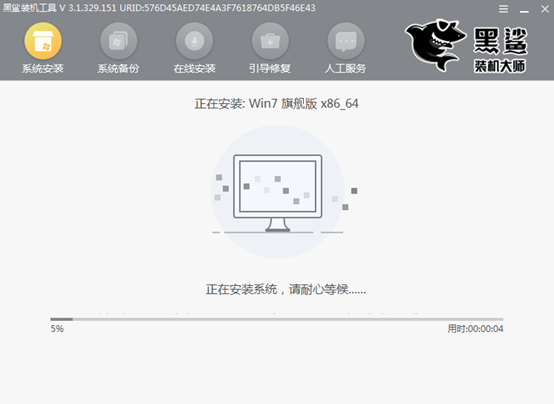
經過一段時間系統成功安裝后,將U盤等一切外界設備拔掉后才能點擊“立即重啟”電腦。
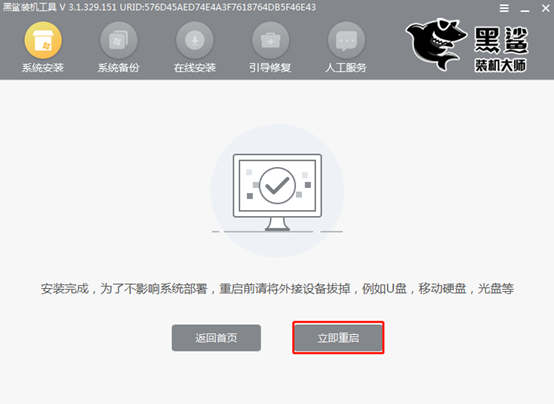
6.經過多次的重啟部署安裝系統,最后進入win7桌面。此時U盤啟動盤成功安裝win7系統。

以上就是本次小編為大家帶來的U盤啟動盤如何對win7進行重裝系統的詳細圖文教程,希望此篇教程可以給大家帶來幫助,更多精彩內容請大家關注黑鯊裝機大師官網。
